WiFi通话在iPhone上无法使用怎么办
2025-03-28 11:39:02来源:sxtmmc编辑:佚名
当您在iphone上遇到无法使用wifi通话的问题时,可能会感到困扰。不过,不必过于担心,本文将为您提供一些实用的修复方法,帮助您解决这个问题。
检查wifi连接
首先,确保您的设备已连接到可靠的wifi网络。有时,信号弱或不稳定可能导致wifi通话出现问题。您可以尝试重新连接wifi,或者更换一个更稳定的网络环境,看看是否能够解决问题。
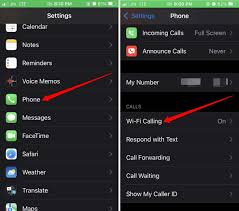
重启设备
当遇到技术性问题时,最简单的解决方法往往就是重启设备。关闭并重新启动您的iphone可以清除临时文件,释放内存空间,并可能解决由软件冲突引起的wifi通话故障。
检查ios系统及应用程序更新
确保您的iphone操作系统及所有相关应用程序都是最新版本。苹果公司会定期发布安全补丁和功能改进,以优化用户体验。您可以通过进入“设置”>“通用”>“软件更新”,检查是否有可用的新版本等待安装。
检查并重置网络设置
如果上述方法均未能解决问题,那么重置网络设置可能是下一个有效的步骤。这将删除所有保存的wifi密码和其他网络配置信息。在执行此操作前,您需要重新输入所有密码并重新设置网络选项。步骤如下:
1. 进入“设置”>“通用”>“重置”。
2. 选择“重置网络设置”。
检查sim卡
有时,由于sim卡错误地插入iphone设备,可能会出现一些问题。您可以尝试以下步骤:
1. 使用尖头工具从iphone上取下sim卡夹。
2. 从支架中取出sim卡,并用干净的布擦拭。
3. 将sim卡正确小心地放入sim卡夹中,然后将其重新插入iphone。
这将改善iphone上的信号,并可能使wifi通话功能恢复正常。
启用飞行模式后重试
一些用户报告称,在iphone完全处于飞行模式后启用wifi通话,问题得到了解决。您可以尝试以下步骤:
1. 转到iphone上的“设置”页面。
2. 从列表中选择“移动数据”选项。
3. 单击“<网络名称>部分下的wifi通话”选项。
4. 确保通过点击切换按钮为绿色来启用“此iphone上的wifi通话”选项。
联系移动服务提供商
如果上述所有方法都未能解决问题,建议联系您的移动服务提供商。有时,问题可能源于运营商端的设置或限制。他们可以帮助您检查账户状态以及确认是否启用了wifi通话功能。
确认iphone型号支持
最后,请确认您的iphone型号是否支持wifi通话功能。虽然大多数现代iphone都具备这一功能,但某些旧款或特定版本的设备可能不支持。您可以访问apple官方网站查询您的设备型号是否符合条件。
通过以上步骤,您应该能够成功解决iphone上wifi通话无法正常工作的难题。如果问题依然存在,不妨考虑咨询专业人士的帮助。









